Tumblr sta crescendo rapidamente poiché sempre più persone si rendono conto che è facile da usare e Caratteristiche sono difficili da resistere. Puoi creare un blog gratuito con Tumblr in pochi minuti visitando la home page di Tumblr e seguendo i passaggi forniti. Questo è il tuo blog Tumblr principale, quindi il nome, il link e l'avatar che usi per creare il tuo primo blog durante il processo di configurazione dell'account sono molto importanti. Ti seguono ovunque mentre interagisci con altri utenti di Tumblr e condividi contenuti. Non puoi eliminare il tuo blog principale. Invece, dovresti chiudere l'intero account Tumblr, quindi pianifica di conseguenza fin dall'inizio.
01
di 07
Impostazioni della privacy
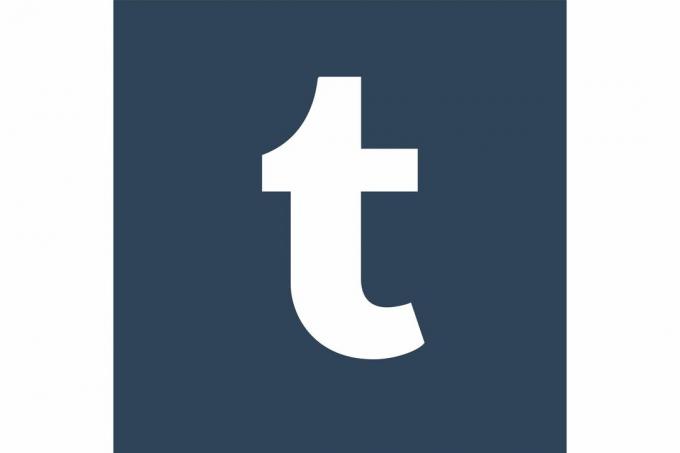
Wikimedia Commons
Quando crei un blog gratuito su Tumblr, è automaticamente pubblico. Non puoi trasformare l'impostazione del tuo blog Tumblr principale da pubblico a privato. Tuttavia, puoi impostare post specifici pubblicati sul tuo blog principale in futuro come privati. Basta impostare il
pubblica ora impostazione su privato quando crei il tuo post privato. Se vuoi creare un blog Tumblr completamente privato, devi creare un secondo blog separato dal tuo blog Tumblr principale e scegliere l'opzione per proteggerlo con password. Ti verrà chiesto di inserire una password che i visitatori dovranno conoscere e inserire per visualizzare il tuo blog privato.02
di 07
Design e aspetto
Quando crei il tuo blog Tumblr gratuito, puoi accedere a una varietà di temi di Tumblr senza lasciare il tuo account Tumblr. Basta fare clic su personalizzare link seguito da Aspetto collegamento nella dashboard di Tumblr per visualizzare le impostazioni dell'aspetto del tuo blog Tumblr. Puoi modificare i colori, le immagini, i caratteri e i widget del tuo blog Tumblr, nonché aggiungere commenti e codice di monitoraggio delle prestazioni (entrambi discussi più avanti in questo articolo).
03
di 07
Pagine
Puoi aggiungere pagine al tuo blog Tumblr per farlo sembrare più simile a un sito web tradizionale. Ad esempio, potresti voler pubblicare un Su di me pagina o una pagina di contatto. Se utilizzi un tema dalla libreria dei temi di Tumblr, quel tema verrà impostato in modo da poter aggiungere immediatamente pagine al tuo blog di Tumblr.
04
di 07
Commenti
Se desideri visualizzare i commenti che i visitatori lasciano sui post del tuo blog Tumblr, devi configurare il tuo blog per accettarli e visualizzarli. Fortunatamente, è facile da fare. Basta fare clic su Aspetto link nella tua dashboard di Tumblr per aggiungere il Disqus piattaforma di commenti al tuo blog Tumblr.
05
di 07
Fuso orario
Per assicurarti che i post e i commenti del tuo blog Tumblr abbiano un timestamp in modo che corrisponda al fuso orario in cui ti trovi, fai clic su impostazioni dalla barra di navigazione in alto della dashboard di Tumblr e scegli il tuo fuso orario.
06
di 07
Dominio personalizzato
Se vuoi usare una personalizzazione dominio per il tuo blog Tumblr, devi prima acquistare quel dominio da un registrar di domini. Una volta protetto il tuo dominio, devi cambiare il tuo dominio in modo che punti a 72.32.231.8. Se hai problemi con questo passaggio, puoi ottenere istruzioni dettagliate dal tuo registrar di domini. Dopo averlo fatto, devi fare clic su impostazioni collegamento dalla barra di navigazione in alto della dashboard di Tumblr e seleziona la casella per Usa un dominio personalizzato. Inserisci il tuo nuovo dominio e fai clic su Salvare le modifiche. Tieni presente che possono essere necessarie fino a 72 ore prima che il registrar di domini reindirizzi l'A-record del tuo dominio in base alla tua richiesta. Prima di modificare qualsiasi impostazione nella dashboard di Tumblr, assicurati che la modifica del record A del tuo dominio abbia avuto effetto.
07
di 07
Monitoraggio delle statistiche sulle prestazioni
Per aggiungere il codice di monitoraggio da statistiche di Google al tuo blog Tumblr, fai clic su Aspetto collegamento dalla barra di navigazione superiore della dashboard di Tumblr. Tuttavia, se il tuo tema Tumblr non supporta Google Analytics tramite la sezione Aspetto della tua dashboard, devi aggiungerlo manualmente. Crea un account Google Analytics e aggiungi un profilo del sito web per il tuo dominio Tumblr. Copia e incolla il codice personalizzato fornito nel tuo blog Tumblr facendo clic su personalizzare collegamento dalla barra di navigazione in alto della dashboard di Tumblr. Quindi fare clic su Informazioni scheda. Incolla il codice fornito da Google Analytics nel Descrizione campo e fare clic su Salva. Torna al tuo account Google Analytics e fai clic su finire. Il tuo statistiche dovrebbe iniziare ad apparire entro un giorno o due.